とはいえ、普及していないデバイスだけに、どのように使うものなのか、イメージが湧きにくいに違いない。そこで、先行してプロトタイプを試用させていただくことになった。
しかし、筆者の仕事の中心は文字原稿を書くことなので、(使わないわけではないが)日常長時間使うクリエイティブアプリがない。そこで、建築学部の学生で、1日の大半をRhinocerosという3D CADアプリを使うことに費やし、その他にも日常的にPhotoshopやIllustratorを使った作業を行う筆者の娘に試用してもらうことにした。

商品について、詳しくはこちらの記事を参照のこと。
CreatorPad
https://www.makuake.com/project/creator_pad/
「このデバイス、神!」
娘が使い始めて、数日経って送られてきたメッセージがこれだった。
「このデバイス、神だね! たとえば、Rhinocerosでオブジェクトを作る時に、選択して、奥行きをグーッと引っ張ったりする作業があるのよ。そんな時に、つまみを押してクルッと回すだけでできる。これまでだったら、マウスで肩が凝るような細かい作業をしていたのが、つまみを回すだけで微妙な加減を操作できる。これは本当に便利」と娘。

建築学部の学生に売って歩きたい
「私たちは、Rhinocerosっていう3D CADと、PhotoshopやIllustratorを使うんだけど、まずはコピペや、回転、ロック&アンロック、ズームIN&OUTっていう共通して使うような操作を同じボタンに割当てて、特定のアプリだけで使うそれ以外の操作を他のボタンやダイヤルに割当てたの」
「まだ、当然慣れてなくて、どのボタンに何を割当てたかはメモに書いて机に張ってある。でも、けっこう繰り返しの作業をすることが多いから、そういう作業がしやすくなるだけでもすごく効果が大きい。あまりにも便利だから、学部の学生に私がこれを売って歩きたいぐらい(笑)」
ちなみに、このCreatorPadは、基本的なキーアサインはプリセットされているので、買ったままでも使うことができる。その上に、REMAPというウェブサービスを使うことで、QMKファームウェアを作成して書き込めば、それぞれのキーやダイヤルに好きなキーボードショートカットを割当てられるというわけだ。
娘が決めた、全アプリ共通で使うキーアサインはこちら。ちなみにダイヤルに割当ててある機能は、ダイヤルを操作することによって、特定のボタンを押し続けるように動作するので、REMAPの上ではこのように表現される。
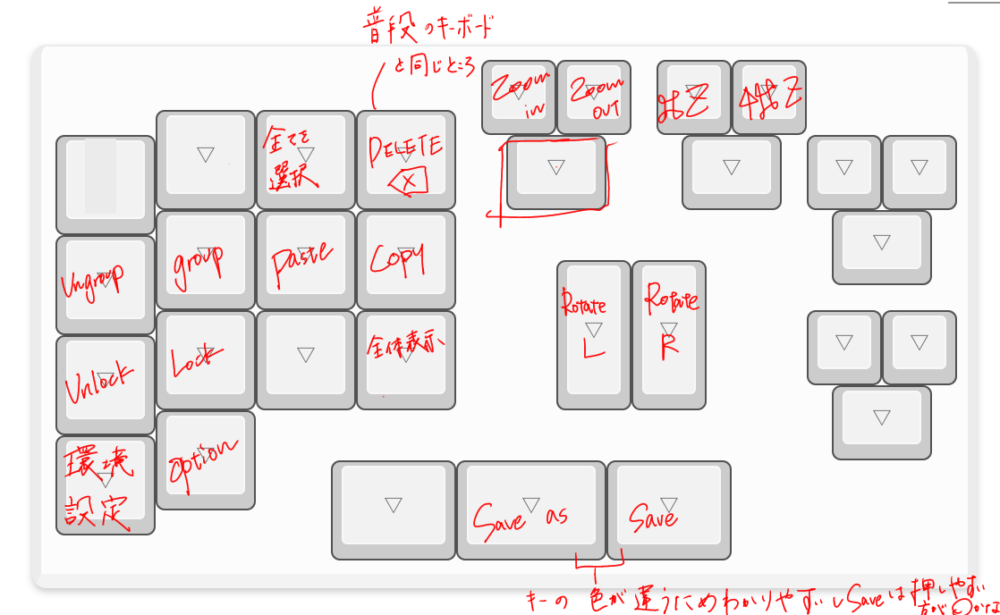
キーボードの右上という普段使うキーボードと同じところにDeleteが割当てられている。その横に『⌘+A』。コピー&ペースト、ロック&アンロックなどの機能がそれぞれのキーに割当ててあるのが分かる。
手前のキーに、頻繁に使うSaveとSave as。一番大きなジョグダイヤルには、回転。左上のつまみにはズームイン&アウト、次のつまみにUndo。つまみを回す事で、やり直したい作業をずっと巻き戻していけるのが便利とのこと。
肩の凝る図面製作作業に——Rhinoceros
次に、RhinocerosというCADアプリで行う設定。

娘は建築学部なので、ご覧のようにビルなどの建築物の図面を延々と書き続けている。一日中マウスと、キーボードショートカットを使って作業してる。課題が集中すると、本当に起きている時間のほとんどを使ってこの作業をしているという感じだ。
そのRhinocerosのために、割り当てた機能を追加で書き込んだのがこちら。
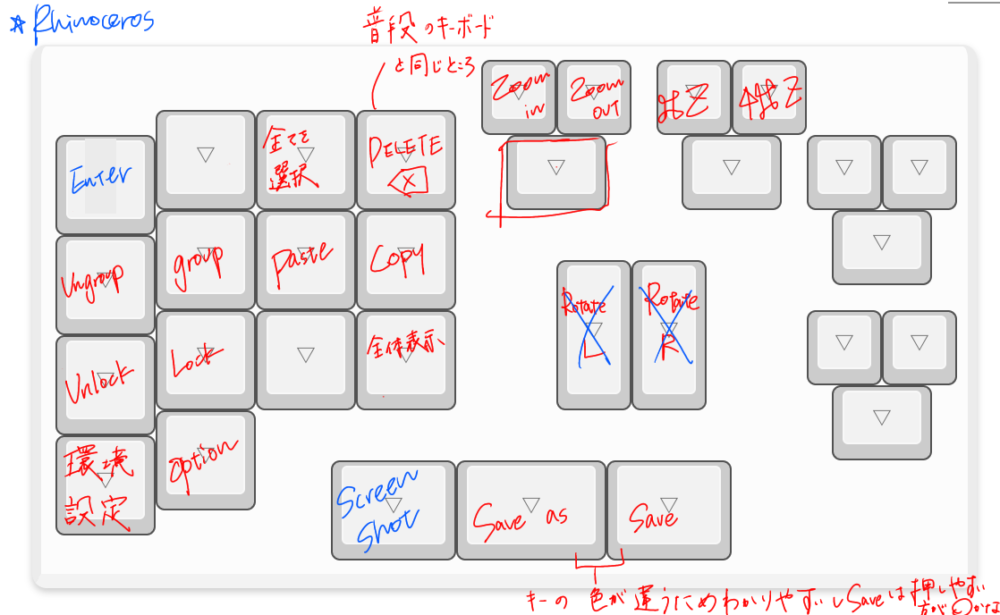
追加で割り当ててあるキーは少ない。左上にEnter、手前にスクリーンショットを取る機能がアサインされている。またロータリーダイヤルの回転機能は殺してある。

ご覧のように、立体を作って、延々とそれを組み合わせて建築物をデザインしていく作業なのだから、こうしたツールがあると非常に便利なのだそうだ。
選択/選択解除などフォトショでも便利に活用——Photoshop
CreatorPadには、レイヤー機能があり、利用するアプリによってキーアサインを変更することができる。娘の作業の中では、図面を元に、パースのイラストを仕上げたり、いろいろとグラフィックを加工することがあるのだそうで、そのためにPhotoshopを多用するのだそうだ。

新たに割り当てられているのは、選択や選択解除、スポイトや反転など。本当に数多くの機能を持つPhotoshopだが、CreatorPadを使えば使用頻度の高い機能を使いやすくできるというのがいい。
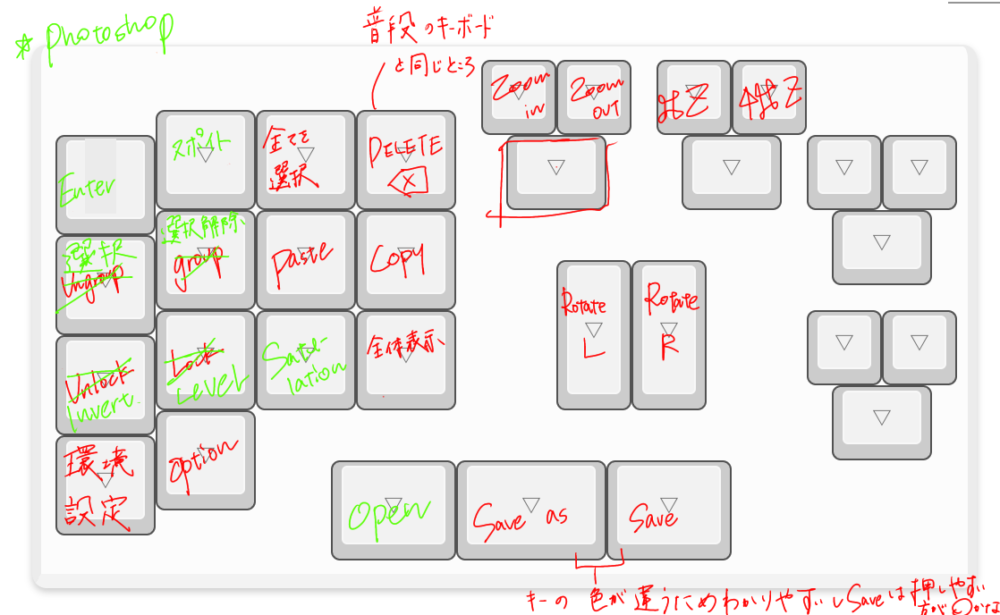
グループ化、オブジェクトのロックなど、イラレ特有の作業にも——Illustrator
CADから、2次元に落とした図面を作ったり、断面図を作ったりする時には、Illustratorを使うとのこと。
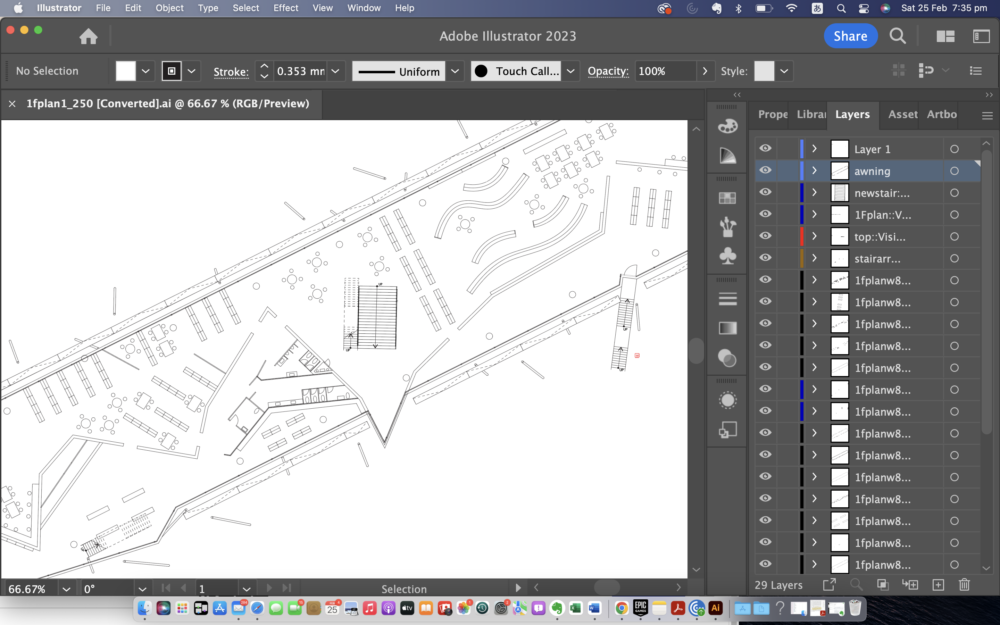
Illustratorで割当てられているのは、グループ化/グループ解除、オブジェクトのロック/解除、非表示、選択ツール……などのキー。Illustratorならではの機能も多いので、これはこれで便利そうだ。
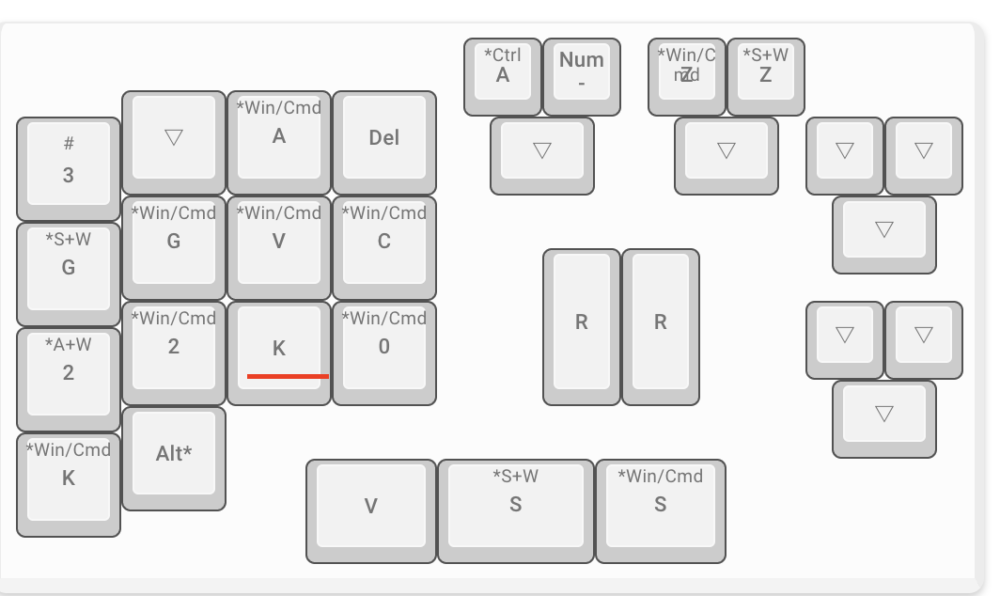
ガジェットマニアでなくても使える便利さ
娘によると、学期が始まる前に、腰を据えて1日がかりで、キーアサインを考えたとのことだが、REMAPは扱いやすくて、すぐに使いこなすことができたとのこと。REMAPでQMKファームウェアを作成してCreatorPadに書き込めば、CreatorPad自体がこのショートカットを記憶するので、他のパソコンに繋いでも同じように使える。
また、iPadでも、キーアサインを新たに設定することはできないが、アサインされたショートカットは使うことができるので、iPad版のPhotoshopなどでもCreatorPadを使うことができる。
日々、数多くのショートカットを押さえて指がつりそうになり、マウスで細かいスライダー操作をして肩が凝っているみなさんは、ぜひCreatorPadを使って、サクサクと作業できるようにしていただきたい。
クラウドファンディングは明日、3月14日の18時まで。それ以降は、4月頃から新しい販売サイトができて、6月ぐらいから一般向け販売が開始される予定。どうせ入手するなら、クラウドファンディングで割安に購入できるうちに購入しておきたい。
CreatorPad
https://www.makuake.com/project/creator_pad/
(村上タクタ)
関連する記事
-
- 2025.11.30
L.A.で、完全自動運転タクシー『Waymo』に乗った。日本にも導入可能だろうか?
-
- 2025.11.20
Even G2発表。大画面化とAI性能向上で、いよいよ実用フェイズに
-
- 2025.11.11
テクノロジーで食の未来を考える、【SKS JAPAN 2025】レポート
-
- 2025.10.27
3日間で小説を書き上げる文芸ハッカソン“NovelJam”、今年も開催
![Dig-it [ディグ・イット]](https://dig-it.media/wp-content/uploads/2022/09/dig-it-1-1.png)











